حار

AnyRec Screen Recorder
التقط لقطة شاشة لتطبيق Tinder وقم بتسجيل محادثات الفيديو/الصوت.
تحميل آمن
هل يقوم Tinder بإخطار لقطات الشاشة للمباراة؟ حقائق قبل مشاركة سحقك
Tinder هو المكان المناسب للبحث عن موعد ، ولكن في بعض الأحيان ، هناك أشياء ممتعة يمكنك أن تجدها هنا أيضًا. لأي سبب كان لديك ، يجب أن تأخذ لقطة شاشة Tinder ومشاركتها مع أصدقائك. ولكن هل من الممكن التقاط لقطة شاشة دون إخطار المستخدم؟ أو هل يقوم نظام التطبيق بإخطار الأشخاص عند تسجيل ملفاتهم الشخصية؟ مع كل هذه الأسئلة في رأسك ، ستمنحك هذه المشاركة إجابة وحلًا لالتقاط لقطة شاشة على تطبيق Tinder للتعارف.
قائمة الدليل
الجزء 1: هل يقوم Tinder بإخطار لقطات من هذه المباراة الجزء 2: كيفية التقاط لقطة شاشة على Tinder (الملف الشخصي والمحادثة) الجزء 3: طريقة آمنة لمشاركة لقطات شاشة Tinder بين أجهزة الكمبيوتر والهواتف الجزء 4: الأسئلة الشائعة حول لقطات شاشة Tinderالجزء 1: هل يقوم Tinder بإخطار لقطات من هذه المباراة
الجواب البسيط هو لا. لا يحتوي Tinder على خوارزمية لإعلام المستخدمين الآخرين عند التقاط لقطة شاشة لملف تعريف Tinder الخاص بهم. حتى إذا التقطت ملفًا شخصيًا مثيرًا للاهتمام في قسم هذه المباراة ، فلن ينبه التطبيق الشخص أو يخطره. يتيح Tinder للمستخدمين التقاط لقطات شاشة بحرية داخل النظام الأساسي ، على عكس التطبيقات الشائعة الأخرى مثل Snapchat ، التي تنبه الآخرين.
إن معرفة الحقيقة حول التقاط لقطات شاشة لتطبيق Tinder يمنحك شعورًا بالارتياح. الآن، كيف يمكنك التقاط ملف تعريف Tinder الذي تهتم به؟ اقرأ المزيد لمعرفة الحلول إذا كنت تستخدم iPhone 16/15 وAndroid 14/13 وWindows 11/10 وmacOS 15.
الجزء 2: كيفية التقاط لقطة شاشة على Tinder (الملف الشخصي والمحادثة)
يوضح هذا الجزء أفضل طريقة لالتقاط لقطة شاشة Tinder على الأجهزة المحمولة وأجهزة الكمبيوتر. إذا كنت مستخدمًا جديدًا لتطبيق المواعدة ، فستساعدك هذه التعليمات في التعرف على كيفية التقاط لقطات شاشة Tinder على أنظمة التشغيل iOS و Windows و Mac و Android.
على iPhone:
الخطوة 1.افتح Tinder وانتقل إلى الملف الشخصي أو الدردشة التي تريد التقاطها. إذا كان لديك إصدار أقدم من iPhone، فاضغط مع الاستمرار على زري "الطاقة" و"الصفحة الرئيسية" لالتقاط لقطة شاشة.
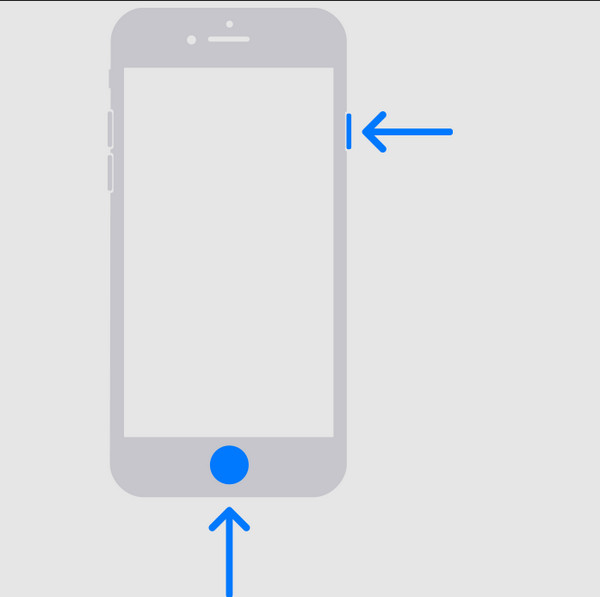
الخطوة 2.إن استخدام أحدث إصدار من iPhone 15 يعني عدم وجود زر الصفحة الرئيسية. يمكنك العثور على ميزة لقطة الشاشة عن طريق فتح "لوحة التحكم". في خيار "الجهاز"، اضغط على "لقطة الشاشة".
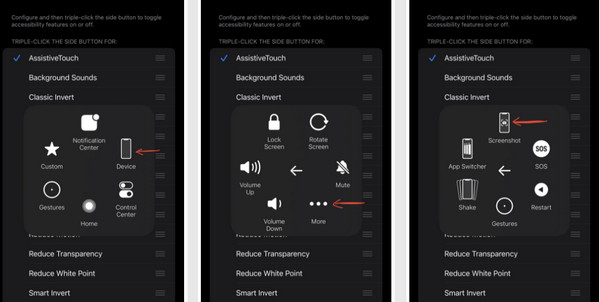
على Android:
الخطوة 1.يعد التقاط لقطة شاشة على جهاز Android أمرًا سهلاً نسبيًا. انتقل إلى ملف تعريف Tinder واضغط على زري "خفض مستوى الصوت" و"الطاقة" في الوقت نفسه.
الخطوة 2.اضغط على "صورة" مع الصورة المصغرة من الجزء السفلي الأيسر من شاشتك وأرسل لقطة الشاشة إلى صديق.
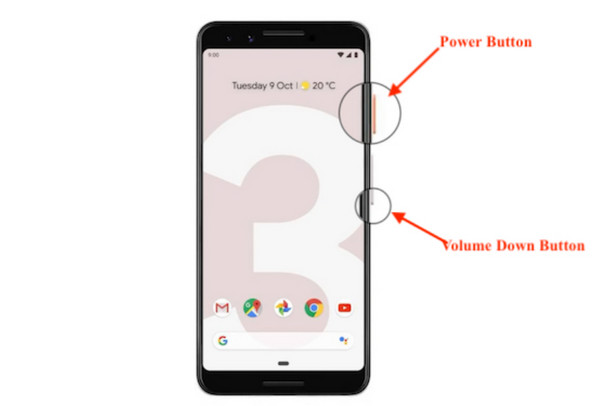
الجزء 3: طريقة آمنة لمشاركة لقطات شاشة Tinder بين أجهزة الكمبيوتر والهواتف
إذا كنت تشك في إرسال لقطات شاشة Tinder باستخدام AirDrop أو Bluetooth ، فهناك طرق أفضل لنقل الصور الخاصة على جهاز كمبيوتر أو هاتف ذكي. جرب الأدوات الموصى بها أدناه واتبع الشرح لمعرفة كيفية استخدامها.
1. برنامج AnyRec PhoneMover
تقوم أداة سطح المكتب هذه بتصدير الملفات في بضع ثوانٍ. وهو يدعم توصيل أجهزة مثل iPhone بـ Android ، و PC بـ iPhone ، وطريقة أخرى. سيساعدك البرنامج على نقل البيانات بكميات كبيرة بتنسيقات مختلفة. هذا يعني أنه يمكنك نقل لقطات شاشة Tinder والصور ومقاطع الفيديو والموسيقى وحتى تفاصيل الاتصال. يقوم برنامج AnyRec PhoneMover بتصدير الملفات عن طريق تشفيرها لحمايتها بسرعة نقل عالية.

تحتوي على جودة لقطات شاشة Tinder أثناء النقل.
صنف لقطات شاشة Tinder لسهولة الاختيار والإرسال.
انقل مجموعة من لقطات شاشة Tinder بدون قيود على الحجم.
لديك محول HEIC لتحويل لقطات شاشة HEIC Tinder.
100% آمن
الخطوة 1.قم بتنزيل وتثبيت برنامج AnyRec PhoneMover على جهازك وتشغيله. قم بتوصيل هاتفك الذكي بالكمبيوتر باستخدام كبل USB متوافق أو شبكة Wi-Fi.
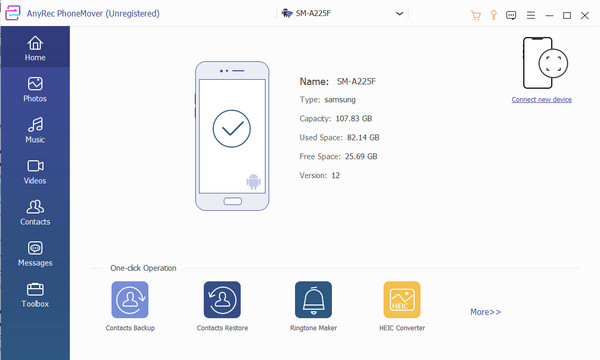
100% آمن
الخطوة 2.بمجرد أن يقوم البرنامج بتوصيل الجهازين بنجاح، انتقل إلى قائمة "الصور" وحدد لقطة شاشة Tinder التي تريد تصديرها.
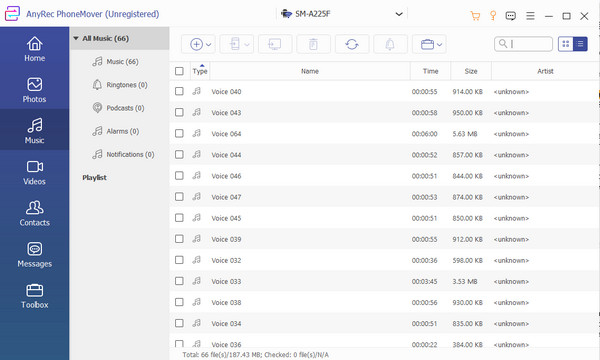
الخطوه 3.بعد تحديد الملفات المطلوبة، انقر فوق الزر "تصدير إلى الكمبيوتر/الهاتف" من شريط الأدوات العلوي. سيقوم PhoneMover بنقل الملفات على الفور.
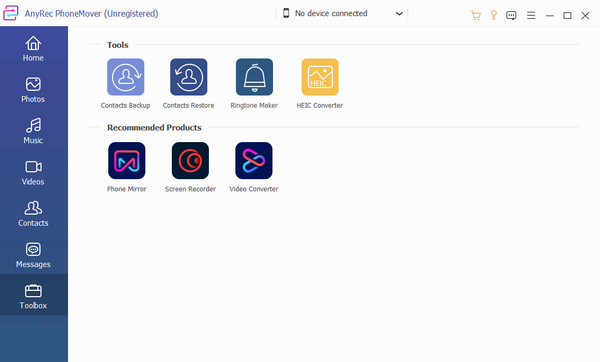
100% آمن
2. iCloud
إذا كنت من مستخدمي iPhone، فقد يكون iCloud أحد أكثر الطرق أمانًا لمشاركة لقطات شاشة Tinder على جهاز كمبيوتر أو جهاز محمول. باستخدام iCloud Link، ستصبح مشاركة ملفات الوسائط أسهل. إذا كان لديك iOS 18 وأجهزة Apple الأحدث الأخرى، فيمكنك مشاركة الصور ومقاطع الفيديو في مكتبتك الشخصية.
الخطوة 1.انتقل إلى iCloud.com وانتقل إلى قائمة "الصور". اختر لقطات الشاشة التي تريد مشاركتها مع جهاز آخر.
الخطوة 2.اضغط على "مشاركة" و"نسخ الرابط" للحصول على رابط المشاركة. الصق رابط المشاركة في رسالة محادثة أو أرسله عبر البريد.

3. خادم السحابة
قم بإعداد خادم سحابي لمزامنة البيانات ونسخها احتياطيًا من هاتفك إلى السحابة. سيساعدك ذلك على مشاركة لقطات شاشة Tinder على الكمبيوتر المحمول والكمبيوتر الشخصي والهاتف الذكي وغيرها. تتجنب المزامنة التلقائية أيضًا فقدان ملفات الوسائط لأنه يمكنك عرضها عبر الإنترنت. لذا ، الأحرف والنصوص بتنسيق السير Tinder للرجال والفتيات سيتم نقله بوضوح بهذه الطريقة. بالنسبة إلى iPhone ، سيكون iCloud هو أفضل تطبيق يمكن استخدامه. بينما يحتوي Android على Google Cloud ، والذي يمكن تنشيطه باستخدام حساب Google. الخوادم السحابية متاحة أيضًا لأجهزة الكمبيوتر الشخصية و macOS.
الجزء 4: الأسئلة الشائعة حول لقطات شاشة Tinder
-
ما هي تطبيقات الوسائط الاجتماعية التي تخطر المستخدمين بعد التقاط لقطة شاشة؟
بصرف النظر عن Snapchat ، تقوم منصات الوسائط الاجتماعية مثل Instagram و BeReal بإعلام المستخدمين عند التقاط ملفاتهم الشخصية. من المرجح أن تركز هذه التطبيقات على خصوصية المستخدمين ، مما يتسبب في تنبيهات لقطات الشاشة.
-
هل يمكنك التقاط لقطة شاشة لملفات تعريف Tinder في هذه المباراة؟
نعم. أثناء البحث عن تاريخ مناسب من قسم هذه المباراة ، قد ترغب في التقاط لقطة شاشة لشخص ما على Tinder. يمكنك التقاط ملف تعريف في التطبيق دون القلق بشأن إشعار لقطة شاشة Tinder للشخص.
-
كيفية التقاط لقطة شاشة طويلة على Tinder؟
إذا وجدت وصف شخص ما مثيرًا للاهتمام ، فيمكنك التقاطه بالكامل. فقط اضغط خفض الصوت و قوة أزرار. عندما يظهر شريط الأدوات أسفل شاشتك ، انقر فوق أسفل لعمل لقطة شاشة طويلة. معاينة الصورة من خلال النقر على الصورة المصغرة.
استنتاج
من الجيد أن Tinder لا تخبر الناس عندما تأخذ ملف لقطة شاشة Tinder من ملفاتهم الشخصية أو رسائل الدردشة. ويمكنك أيضًا مشاركة الصورة الملتقطة على الأجهزة الأخرى بأمان بعدة طرق دون القلق بشأن كيفية ذلك احصل على المنع من Tinder. بالطبع ، يمكن أن تكون بعض لقطات شاشة Tinder خاصة جدًا بحيث لا يمكن تصديرها ، لذا فإن استخدام AnyRec PhoneMover هو الطريقة الوحيدة لنقل البيانات إلى أجهزة الكمبيوتر والهواتف الذكية وما إلى ذلك. انقر فوق الزر تنزيل مجاني لتجربة الإصدار المجاني!
100% آمن
